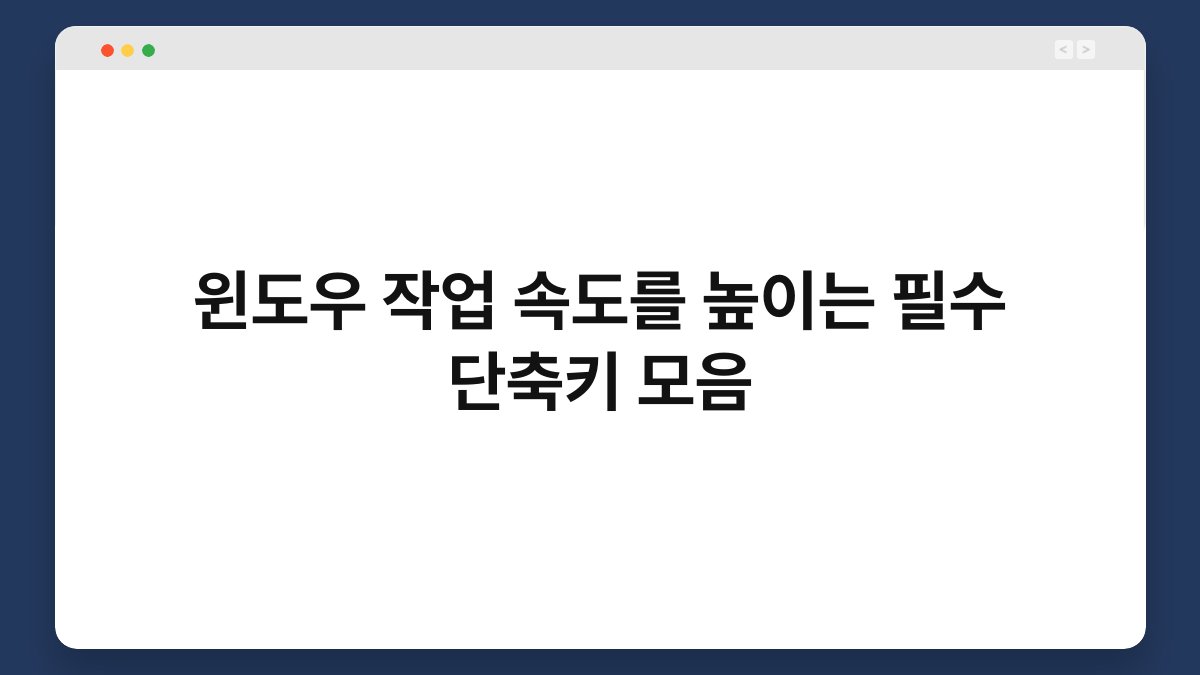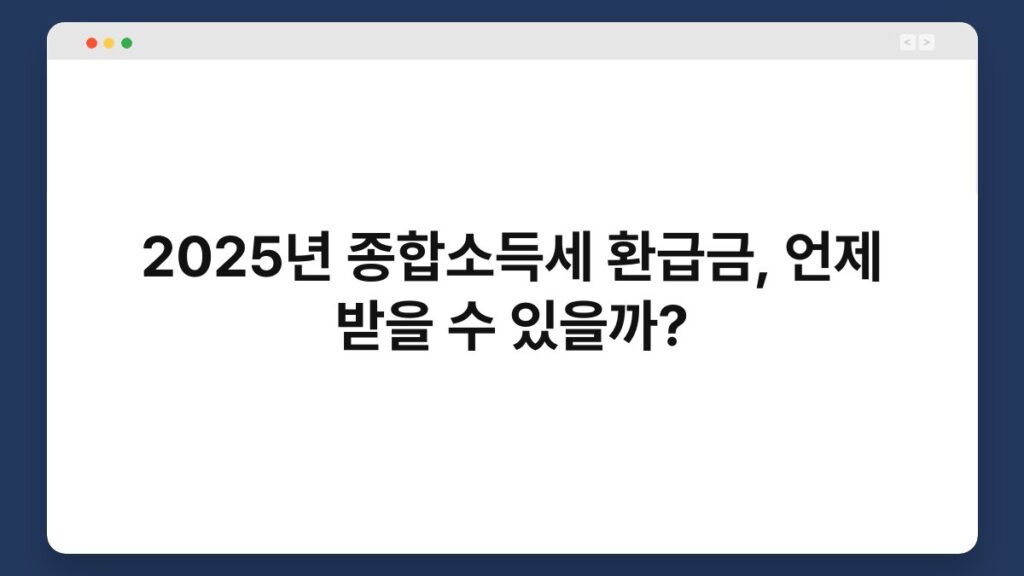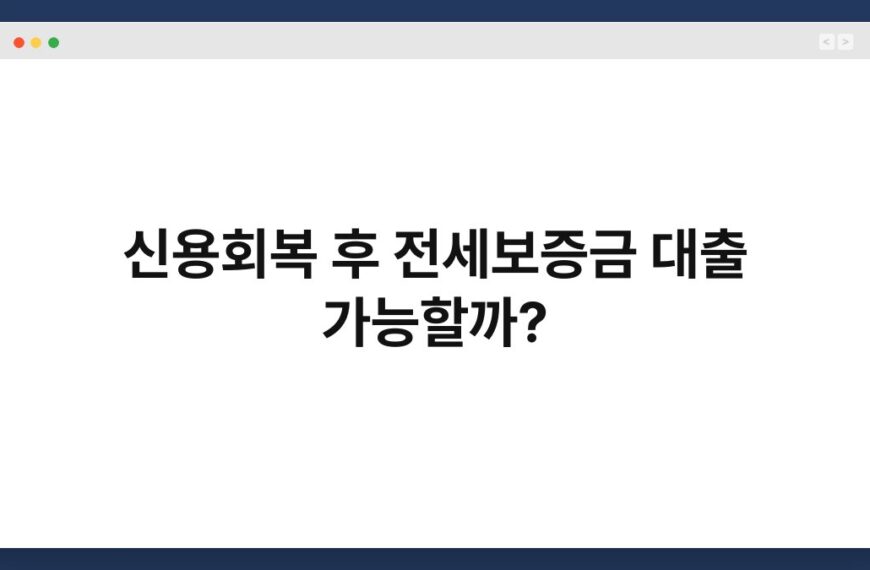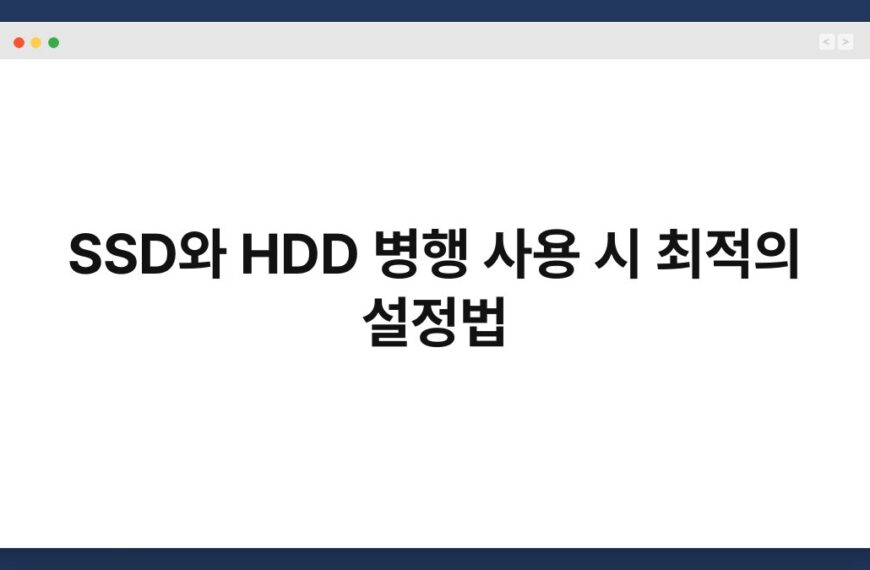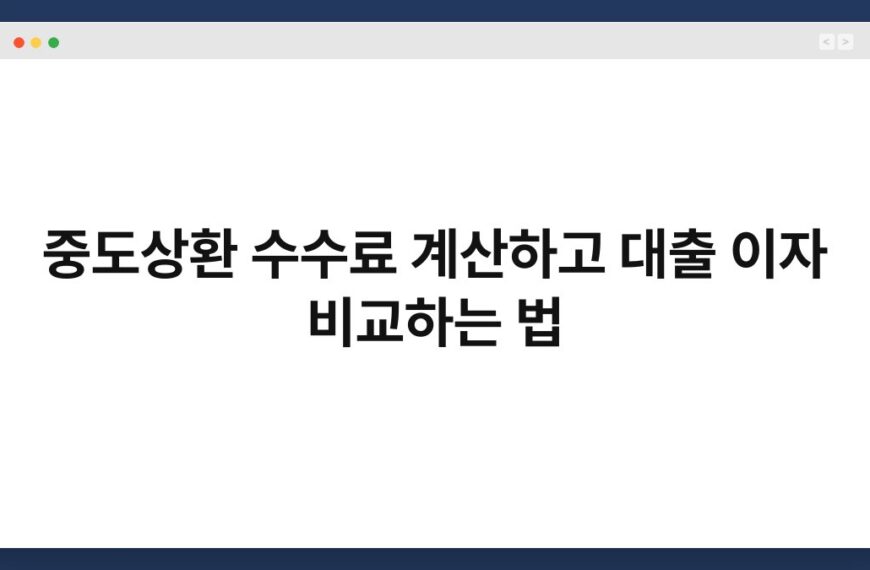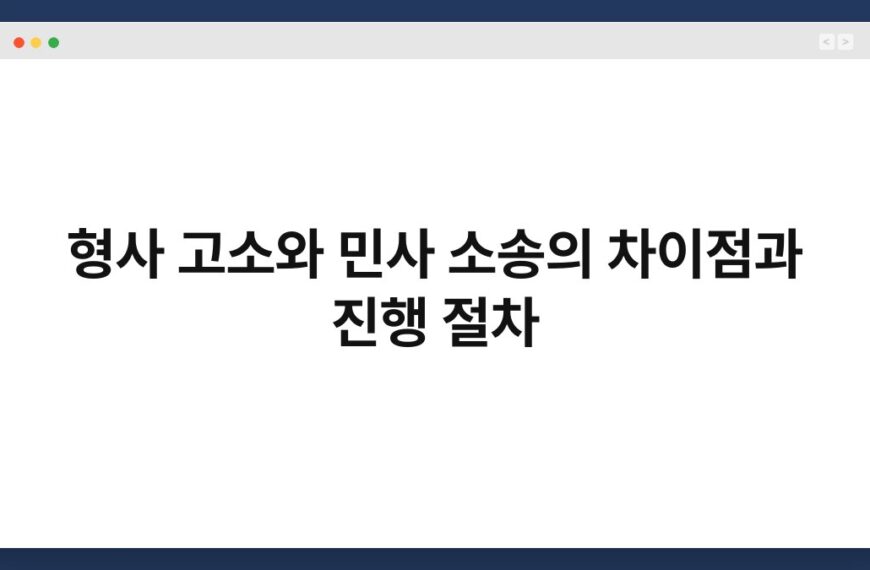일상에서 컴퓨터를 사용할 때, 작업 속도를 높이는 방법을 고민해본 적 있으신가요? 특히 윈도우를 사용할 때 유용한 단축키가 있다면, 작업 효율이 크게 향상될 수 있습니다. 이번 글에서는 윈도우 작업 속도를 높이는 필수 단축키 모음을 소개하겠습니다. 간단한 단축키만으로도 여러분의 작업 환경이 얼마나 달라질 수 있는지 알아보세요. 이 정보를 통해 컴퓨터 사용이 더욱 편리해질 것입니다.
🔍 핵심 요약
✅ 단축키 활용으로 작업 효율을 높일 수 있습니다.
✅ 자주 사용하는 기능의 단축키를 익히면 시간 절약이 가능합니다.
✅ 여러 작업을 동시에 처리할 때 유용한 단축키가 있습니다.
✅ 단축키는 기억하기 쉬운 조합으로 구성되어 있습니다.
✅ 윈도우 작업 속도가 눈에 띄게 향상될 것입니다.
윈도우 기본 단축키
작업 관리의 시작
윈도우에서 기본적으로 제공하는 단축키는 작업을 효율적으로 관리하는 데 큰 도움이 됩니다. 예를 들어, Alt + Tab 키를 누르면 현재 열려 있는 프로그램 간에 쉽게 전환할 수 있습니다. 이 기능은 여러 작업을 동시에 처리할 때 특히 유용하죠. 마치 여러 창을 동시에 바라보는 것처럼, 빠르게 원하는 창으로 이동할 수 있습니다.
또한, Windows + D 키를 사용하면 바탕화면으로 빠르게 이동할 수 있습니다. 이 기능은 작업 중 잠시 바탕화면을 확인하고 싶을 때 유용합니다. 바탕화면을 다시 보려면 같은 단축키를 다시 눌러주면 되니 간편하죠.
| 단축키 | 설명 |
|---|---|
| Alt + Tab | 프로그램 전환 |
| Windows + D | 바탕화면 표시 |
파일 탐색과 관리
효율적인 파일 접근
파일을 탐색할 때도 단축키가 큰 역할을 합니다. File Explorer를 열기 위해 Windows + E 키를 누르면, 원하는 파일에 빠르게 접근할 수 있습니다. 이를 통해 여러 폴더를 일일이 클릭하지 않고도 필요한 파일을 쉽게 찾을 수 있습니다.
또한, Ctrl + N을 누르면 현재 열려 있는 폴더에서 새로운 창을 열 수 있습니다. 이 점은 파일을 복사하거나 이동할 때 매우 유용합니다. 여러 창을 동시에 열어두면, 원하는 파일을 쉽게 드래그하여 옮길 수 있죠.
| 단축키 | 설명 |
|---|---|
| Windows + E | 파일 탐색기 열기 |
| Ctrl + N | 새로운 창 열기 |
텍스트 편집 단축키
빠른 텍스트 수정
텍스트를 편집할 때도 단축키는 큰 도움이 됩니다. Ctrl + C로 복사하고 Ctrl + V로 붙여넣기, Ctrl + X로 잘라내기를 할 수 있습니다. 이러한 기본적인 단축키는 문서 작업 시 시간을 절약해줍니다. 텍스트를 빠르게 수정할 수 있는 방법이죠.
또한, Ctrl + Z는 마지막 작업을 취소하는 기능으로, 실수로 잘못 입력한 내용을 쉽게 되돌릴 수 있습니다. 이처럼 단축키를 활용하면 텍스트 편집이 훨씬 수월해집니다.
| 단축키 | 설명 |
|---|---|
| Ctrl + C | 복사 |
| Ctrl + V | 붙여넣기 |
| Ctrl + X | 잘라내기 |
| Ctrl + Z | 실행 취소 |
화면 캡처 단축키
손쉬운 화면 캡처
윈도우에서는 화면을 캡처하는 단축키도 매우 유용합니다. Windows + Print Screen 키를 누르면 현재 화면이 자동으로 캡처되어 저장됩니다. 이 기능은 특히 프레젠테이션 자료를 만들거나 중요한 정보를 기록할 때 유용하게 사용됩니다.
또한, Alt + Print Screen은 현재 선택된 창만 캡처할 수 있는 기능입니다. 필요한 정보만 빠르게 캡처할 수 있어, 작업의 효율성을 높여줍니다.
| 단축키 | 설명 |
|---|---|
| Windows + Print Screen | 전체 화면 캡처 |
| Alt + Print Screen | 선택된 창만 캡처 |
작업 전환 단축키
멀티태스킹의 비밀
여러 작업을 동시에 진행할 때, Windows + Tab 키를 사용하면 현재 열려 있는 모든 작업을 한눈에 볼 수 있습니다. 이 기능은 마치 카드처럼 작업을 보여주어, 원하는 작업으로 쉽게 전환할 수 있게 해줍니다.
또한, Ctrl + Shift + Esc 키를 누르면 작업 관리자가 바로 열립니다. 이 점은 현재 실행 중인 프로그램의 상태를 확인하고, 불필요한 프로그램을 종료할 때 유용합니다.
| 단축키 | 설명 |
|---|---|
| Windows + Tab | 작업 전환 |
| Ctrl + Shift + Esc | 작업 관리자 열기 |
윈도우 설정 단축키
시스템 설정의 간편함
윈도우의 설정을 빠르게 열고 싶을 때는 Windows + I 키를 사용하면 됩니다. 이 단축키를 통해 시스템 설정에 바로 접근할 수 있어, 필요한 설정을 신속하게 변경할 수 있습니다. 예를 들어, 네트워크 설정이나 디스플레이 설정을 즉시 조정할 수 있습니다.
또한, Windows + L 키를 눌러 컴퓨터를 잠글 수 있습니다. 이 기능은 보안을 강화하는 데 유용하며, 자리를 비울 때 간편하게 사용할 수 있습니다.
| 단축키 | 설명 |
|---|---|
| Windows + I | 설정 열기 |
| Windows + L | 컴퓨터 잠금 |
자주 묻는 질문(Q&A)
Q1: 단축키를 어떻게 기억할 수 있을까요?
A1: 자주 사용하는 단축키를 반복적으로 사용하면 자연스럽게 기억됩니다. 포스트잇에 적어 두는 것도 좋은 방법입니다.
Q2: 모든 단축키를 한 번에 익히는 것이 좋나요?
A2: 한꺼번에 익히기보다는 필요한 기능부터 차근차근 익히는 것이 좋습니다. 그렇게 하면 더 효과적으로 사용할 수 있습니다.
Q3: 단축키를 사용할 때 주의할 점은 무엇인가요?
A3: 단축키는 프로그램마다 다를 수 있으니, 사용하는 프로그램의 단축키를 확인하는 것이 중요합니다.
Q4: 단축키를 잘못 눌렀을 때 어떻게 해야 하나요?
A4: Ctrl + Z를 눌러 마지막 작업을 취소할 수 있습니다. 실수한 내용을 쉽게 되돌릴 수 있습니다.
Q5: 단축키를 설정할 수 있나요?
A5: 일부 프로그램에서는 사용자가 직접 단축키를 설정할 수 있는 기능을 제공합니다. 설정 메뉴에서 확인해보세요.
지금까지 윈도우 작업 속도를 높이는 필수 단축키 모음을 소개해드렸습니다. 이 단축키들을 활용하면 작업이 훨씬 더 수월해질 것입니다. 지금이라도 하나씩 바꿔보는 건 어떨까요?